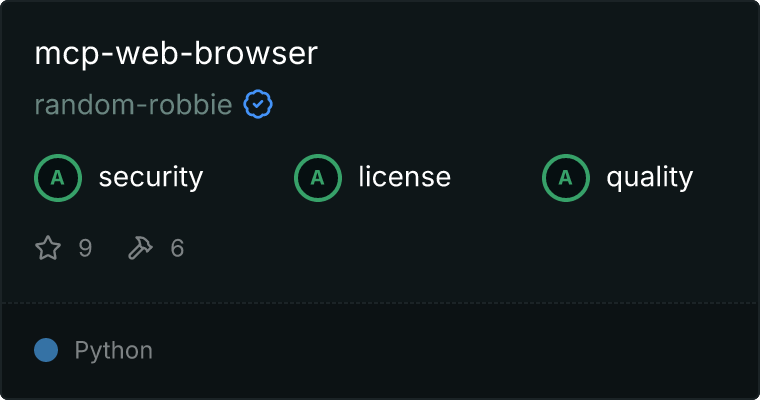mcp-web-browser
mcp-web-browser github
github详情内容
MCP 网页浏览器服务器
这是一个基于 Playwright 的高级网页浏览服务器,专为 Model Context Protocol (MCP) 设计,通过灵活安全的 API 实现无头浏览器交互。
🌐 功能特性
- 无头网页浏览:绕过 SSL 证书验证访问任意网站
- 全页面内容提取:获取完整 HTML 内容,包括动态加载的 JavaScript
- 多标签页支持:创建、管理和切换多个浏览器标签页
- 高级网页交互工具:
- 提取文本内容
- 点击页面元素
- 在表单字段中输入文本
- 截取屏幕截图
- 提取页面链接(支持过滤功能)
- 向任意方向滚动页面
- 在页面上执行 JavaScript
- 刷新页面
- 等待导航完成
- 资源管理:非活动后自动清理未使用资源
- 增强页面信息:获取当前页面的详细元数据
🚀 快速开始
前提条件
- Python 3.10+
- MCP SDK
- Playwright
安装
# 安装 MCP 和 Playwright
pip install mcp playwright
# 安装浏览器依赖
playwright install

Claude Desktop 配置
在您的 claude_desktop_config.json 中添加:
{
"mcpServers": {
"web-browser": {
"command": "python",
"args": [
"/path/to/your/server.py"
]
}
}
}

💡 使用示例
基本网页导航
# 浏览网站
page_content = browse_to("https://example.com")
# 提取页面文本
text_content = extract_text_content()
# 提取特定元素的文本
title_text = extract_text_content("h1.title")

网页交互
# 导航到页面
browse_to("https://example.com/login")
# 在表单中输入文本
input_text("#username", "your_username")
input_text("#password", "your_password")
# 点击登录按钮
click_element("#login-button")

截图捕获
# 捕获全页截图
full_page_screenshot = get_page_screenshots(full_page=True)
# 捕获特定元素截图
element_screenshot = get_page_screenshots(selector="#main-content")

链接提取
# 获取页面上的所有链接
page_links = get_page_links()
# 获取匹配模式的链接
filtered_links = get_page_links(filter_pattern="contact")

多标签页浏览
# 创建新标签页
tab_id = create_new_tab("https://example.com")
# 创建另一个标签页
another_tab_id = create_new_tab("https://example.org")
# 列出所有打开的标签页
tabs = list_tabs()
# 切换标签页
switch_tab(tab_id)
# 关闭标签页
close_tab(another_tab_id)

高级交互
# 滚动页面
scroll_page(direction="down", amount="page")
# 在页面上执行 JavaScript
result = execute_javascript("return document.title")
# 获取详细的页面信息
page_info = get_page_info()
# 刷新当前页面
refresh_page()
# 等待导航完成
wait_for_navigation(timeout_ms=5000)

🛡️ 安全特性
- 绕过 SSL 证书验证
- 安全的浏览器上下文管理
- 自定义用户代理配置
- 错误处理和全面日志记录
- 可配置的超时设置
- CSP 绕过控制
- 防止 Cookie 窃取
🔧 故障排除
常见问题
- SSL 证书错误:自动绕过
- 页面加载缓慢:调整
browse_to()方法中的超时时间 - 未找到元素:仔细检查选择器
- 浏览器资源使用:非活动期后自动清理
日志记录
所有重要事件都带有详细信息进行日志记录,便于调试。
📋 工具参数
browse_to(url: str, context: Optional[Any] = None)
url:要导航的网站context:可选上下文对象(当前未使用)
extract_text_content(selector: Optional[str] = None, context: Optional[Any] = None)
selector:可选的 CSS 选择器,用于提取特定内容context:可选上下文对象(当前未使用)
click_element(selector: str, context: Optional[Any] = None)
selector:要点击的元素的 CSS 选择器context:可选上下文对象(当前未使用)
get_page_screenshots(full_page: bool = False, selector: Optional[str] = None, context: Optional[Any] = None)
full_page:捕获整个页面的截图selector:可选的要截图的元素context:可选上下文对象(当前未使用)
get_page_links(filter_pattern: Optional[str] = None, context: Optional[Any] = None)
filter_pattern:可选的文本模式,用于过滤链接context:可选上下文对象(当前未使用)
input_text(selector: str, text: str, context: Optional[Any] = None)
selector:输入元素的 CSS 选择器text:要输入的文本context:可选上下文对象(当前未使用)
create_new_tab(url: Optional[str] = None, context: Optional[Any] = None)
url:新标签页中要导航的可选 URLcontext:可选上下文对象(当前未使用)
switch_tab(tab_id: str, context: Optional[Any] = None)
tab_id:要切换到的标签页 IDcontext:可选上下文对象(当前未使用)
list_tabs(context: Optional[Any] = None)
context:可选上下文对象(当前未使用)
close_tab(tab_id: Optional[str] = None, context: Optional[Any] = None)
tab_id:要关闭的标签页的可选 ID(默认为当前标签页)context:可选上下文对象(当前未使用)
refresh_page(context: Optional[Any] = None)
context:可选上下文对象(当前未使用)
get_page_info(context: Optional[Any] = None)
context:可选上下文对象(当前未使用)
scroll_page(direction: str = "down", amount: str = "page", context: Optional[Any] = None)
direction:滚动方向('up', 'down', 'left', 'right')amount:滚动量('page', 'half' 或数字)context:可选上下文对象(当前未使用)
wait_for_navigation(timeout_ms: int = 10000, context: Optional[Any] = None)
timeout_ms:最大等待时间(毫秒)context:可选上下文对象(当前未使用)
execute_javascript(script: str, context: Optional[Any] = None)
script:要执行的 JavaScript 代码context:可选上下文对象(当前未使用)
🤝 贡献
欢迎贡献!请随时提交 Pull Request。
开发设置
# 克隆仓库
git clone https://github.com/random-robbie/mcp-web-browser.git
# 创建虚拟环境
python -m venv venv
source venv/bin/activate # 在 Windows 上使用 `venv\Scripts\activate`
# 安装依赖
pip install -e .[dev]

📄 许可证
MIT 许可证
🔗 相关项目
💬 支持
如有问题,请在 GitHub 上提交问题。